Integration von Reach RS2/RS2+ mit Mergin Maps für Android
In dieser Anleitung wird Schritt für Schritt beschrieben, wie Sie Ihren Reach RS2/RS2+ über Bluetooth mit Mergin Maps für Android verbinden.
Übersicht
Mergin Maps ist eine mobile App für Android-Geräte, die es Ihnen ermöglicht, Geodaten zu sammeln, zu teilen und zu veröffentlichen und mit Teams zusammenzuarbeiten, indem sie sofort mit QGIS synchronisiert wird.
Um Ihren Reach RS2/RS2+ über Bluetooth mit Mergin Maps zu verbinden, benötigen Sie Folgendes:
- Reach RS2/RS2+
- Ein Gerät mit Android
- Mergin Maps mobile App auf Ihrem Android-Gerät installiert
- Mergin Maps Konto
Arbeitsablauf
Um Ihren Reach RS2/RS2+ in Mergin Maps zu integrieren, führen Sie die folgenden Schritte aus.
Konfigurieren von Korrekturen in Emlid Flow
Um bei der Vermessung mit dem Reach RS2/RS2+ eine Genauigkeit auf Zentimeter-Ebene zu erreichen, konfigurieren Sie ihn wie folgt, damit er als Rover in RTK fungiert:
-
Richten Sie die RTK-Kommunikation zwischen 2 Reach-RS2/RS2+-Einheiten über LoRa-Funk gemäß der Anleitung zur Einrichtung von Basis und Rover ein.
-
Konfigurieren Sie Ihren Reach RS2/RS2+ so, dass er Korrekturen von einem Ntrip-Dienst empfängt, indem Sie die Schritte in der Anleitung Arbeiten mit Ntrip-Diensten befolgen.
Um mit dem Empfang von Korrekturen zu beginnen, stellen Sie sicher, dass Ihr Empfänger Sicht auf den Satelliten hat.
Einrichten des Positionsstreaming von Reach RS2/RS2+
Um Ihre Reach RS2/RS2+-Position im NMEA-Format an das Android-Gerät zu übertragen, gehen Sie wie folgt vor:
-
Öffnen Sie Emlid Flow und stellen Sie eine Verbindung zu Ihrem Reach her.
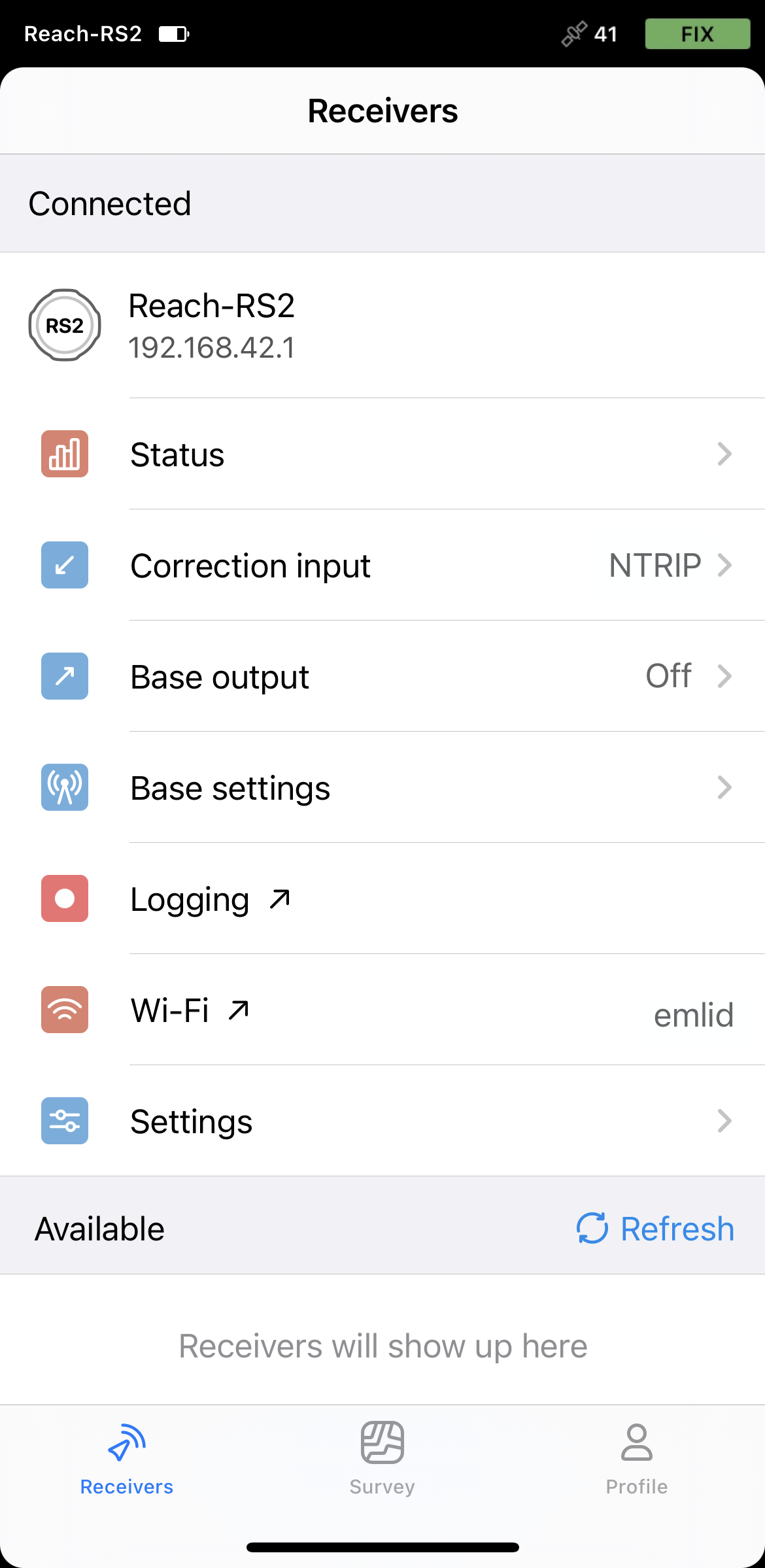
-
Gehen Sie zu Einstellungen und tippen Sie auf Positionsstreaming 1.
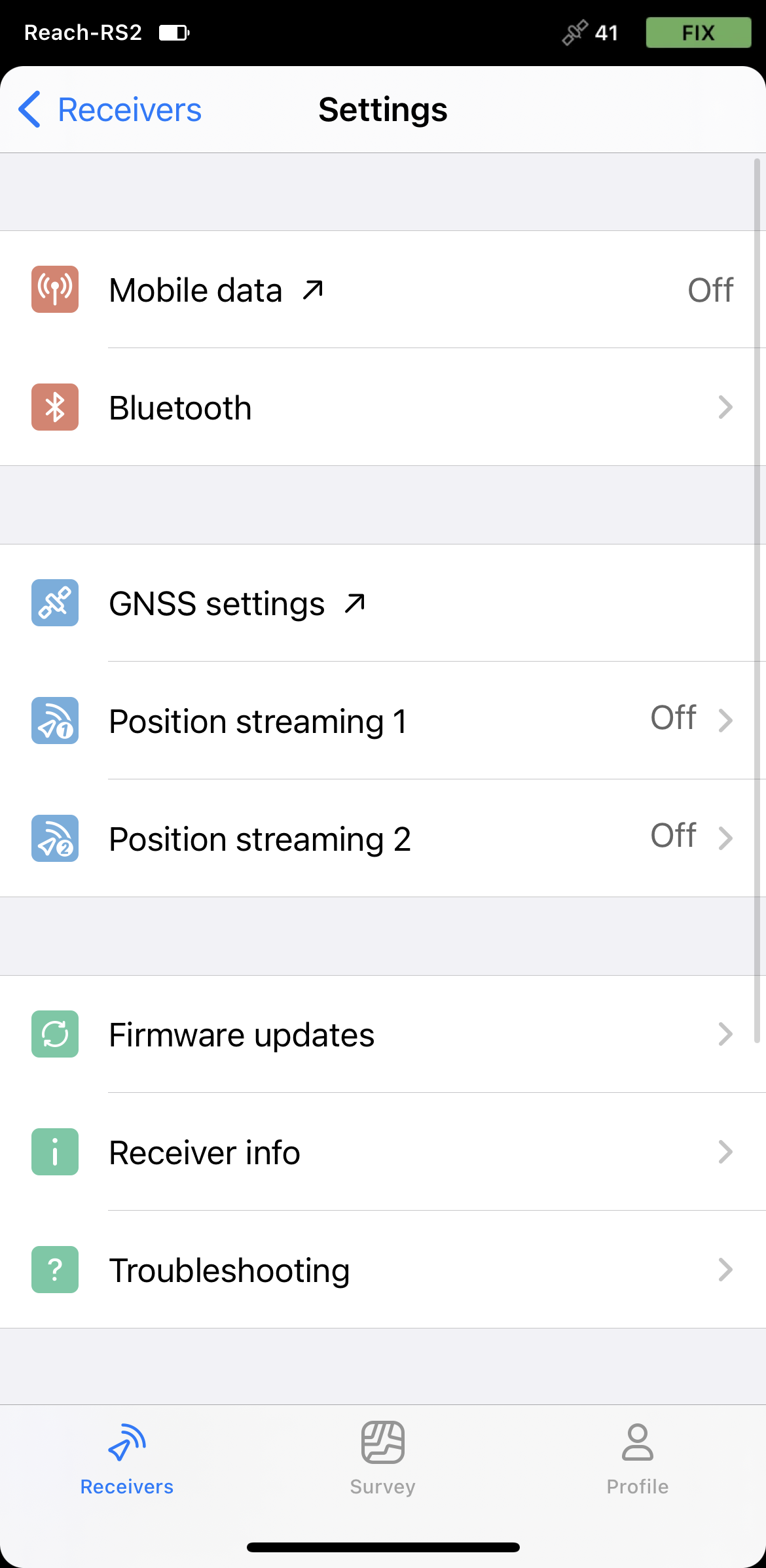
-
Wählen Sie Bluetooth.
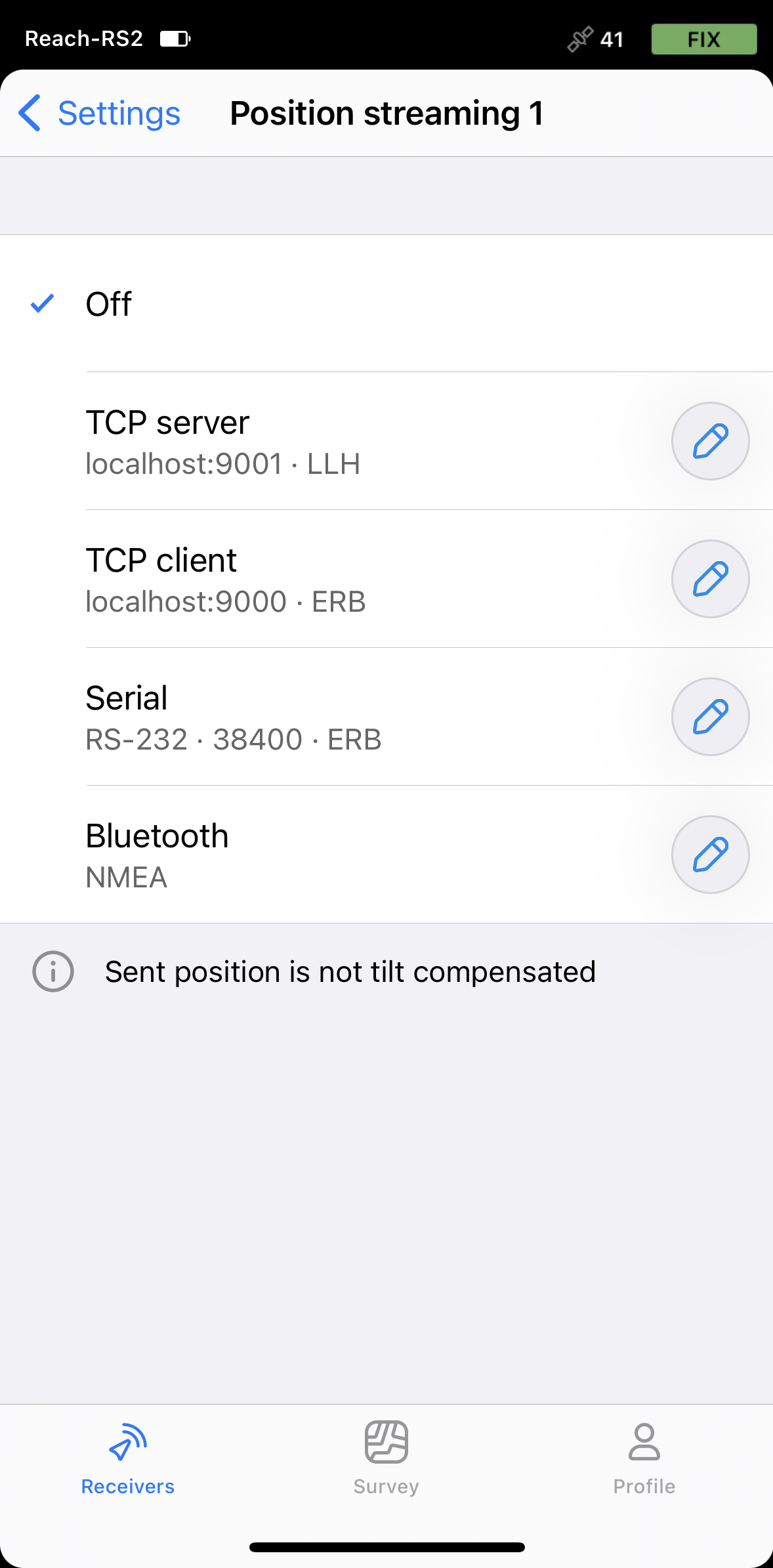
-
Um das Positionsstreaming zu konfigurieren, tippen Sie auf die Schaltfläche Bearbeiten in der Zelle Bluetooth.
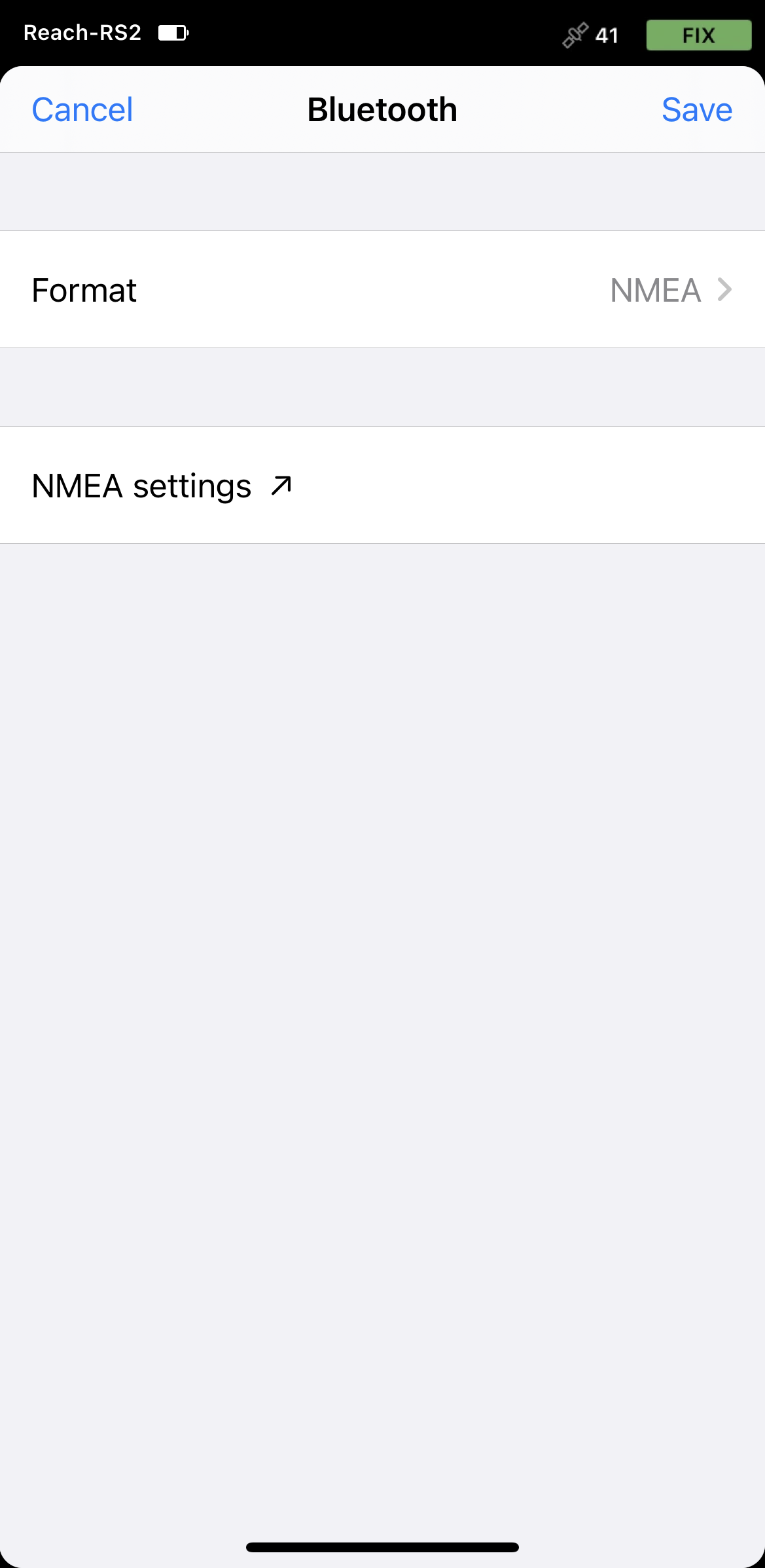
-
Tippen Sie auf Format und wählen Sie NMEA. Speichern Sie die Änderungen.
Auffindbarkeit von Reach RS2/RS2+ aktivieren
Gehen Sie folgendermaßen vor, um Ihren Reach RS2/RS2+ über Bluetooth erkennbar zu machen:
-
Stellen Sie mit Emlid Flow eine Verbindung zu Ihrem Reach RS2/RS2+ her.
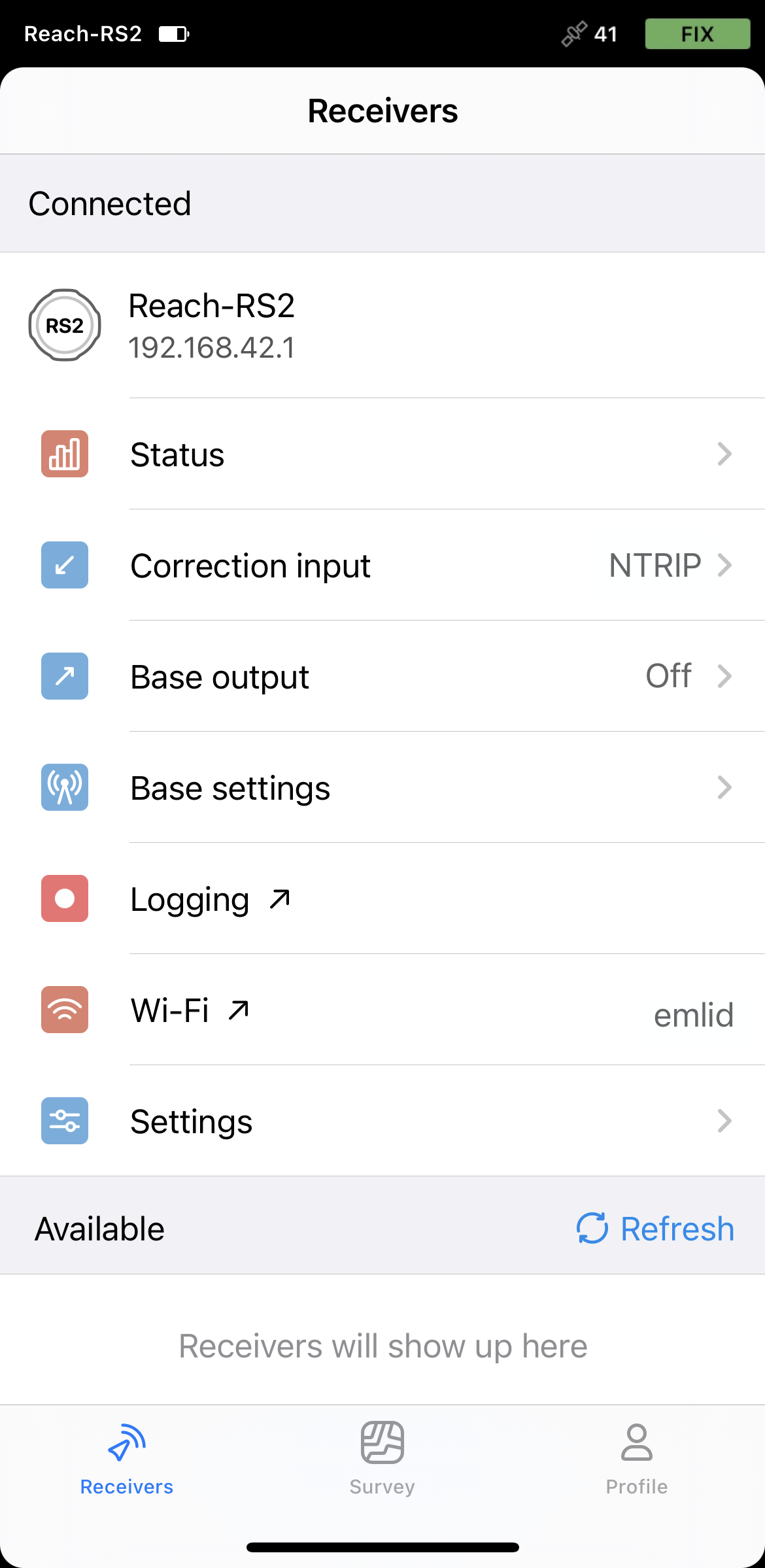
-
Gehen Sie zu Einstellungen (Settings) und tippen Sie auf Bluetooth.
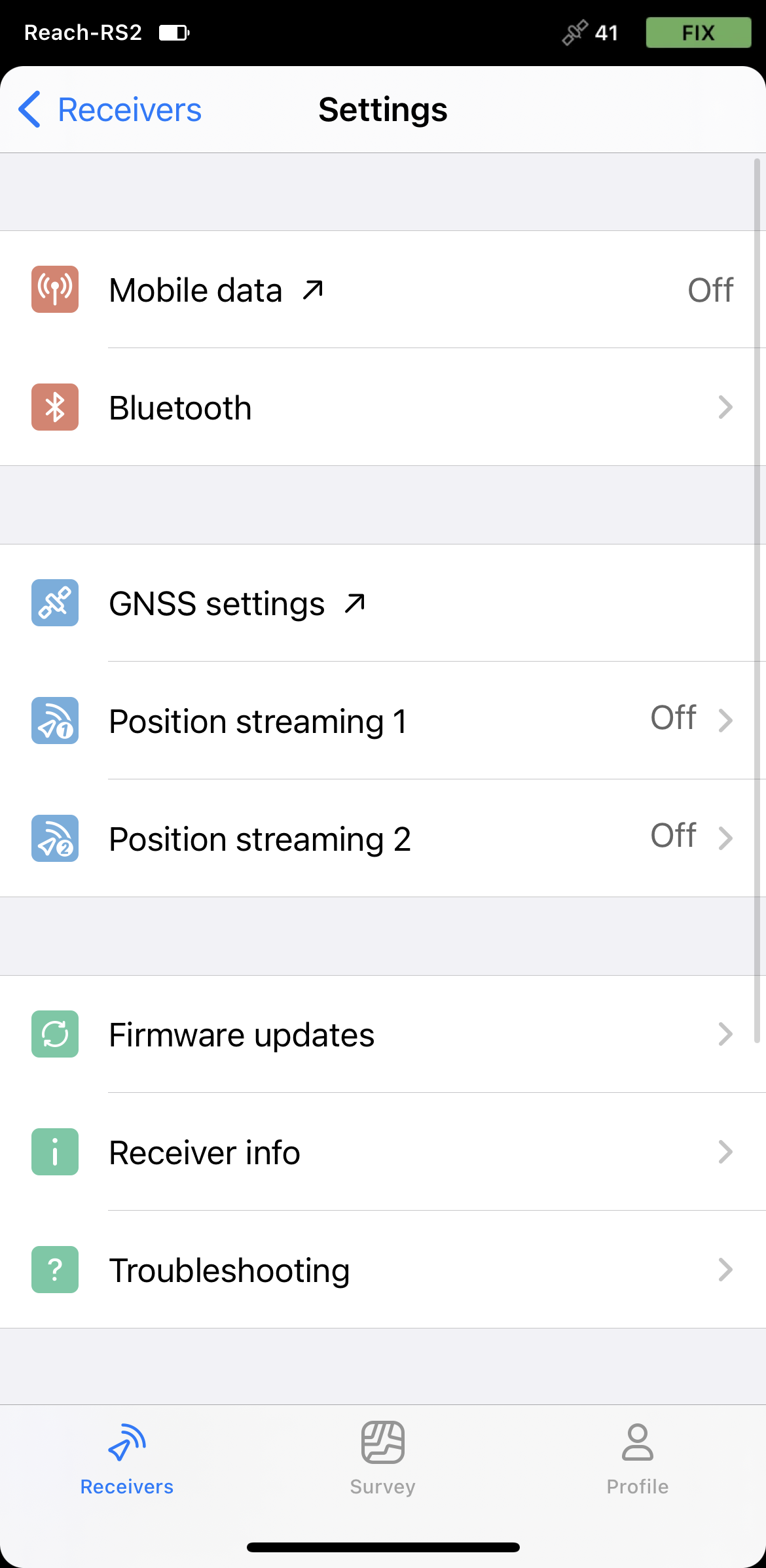
-
Aktivieren Sie Bluetooth, indem Sie auf die Schaltfläche Bluetooth einschalten (Turn on Bluetooth) tippen.
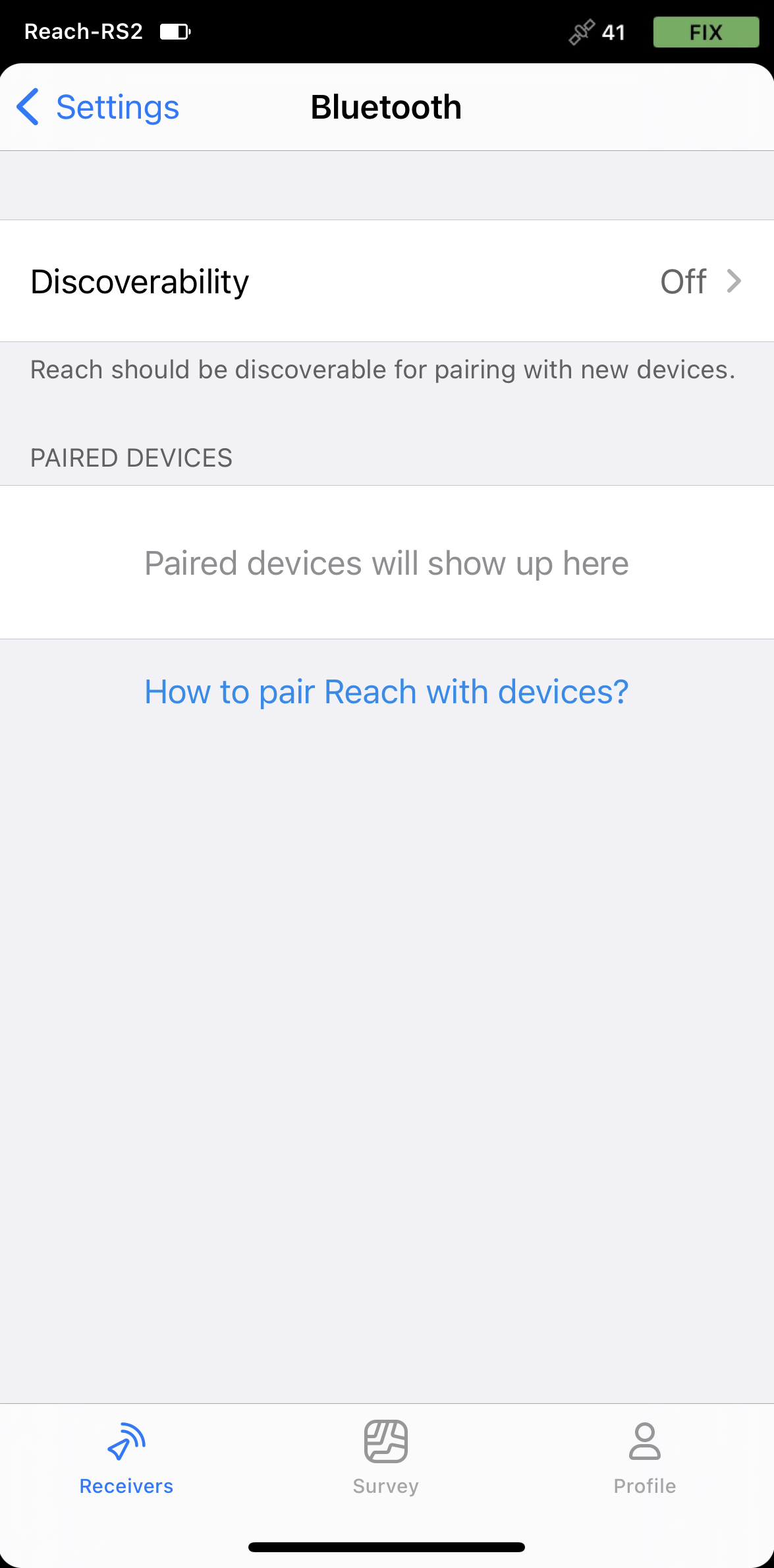
-
Tippen Sie auf Discoverability [Auffindbarkeit] und schalten Sie sie ein. Tippen Sie auf Speichern, um die Änderungen zu übernehmen.
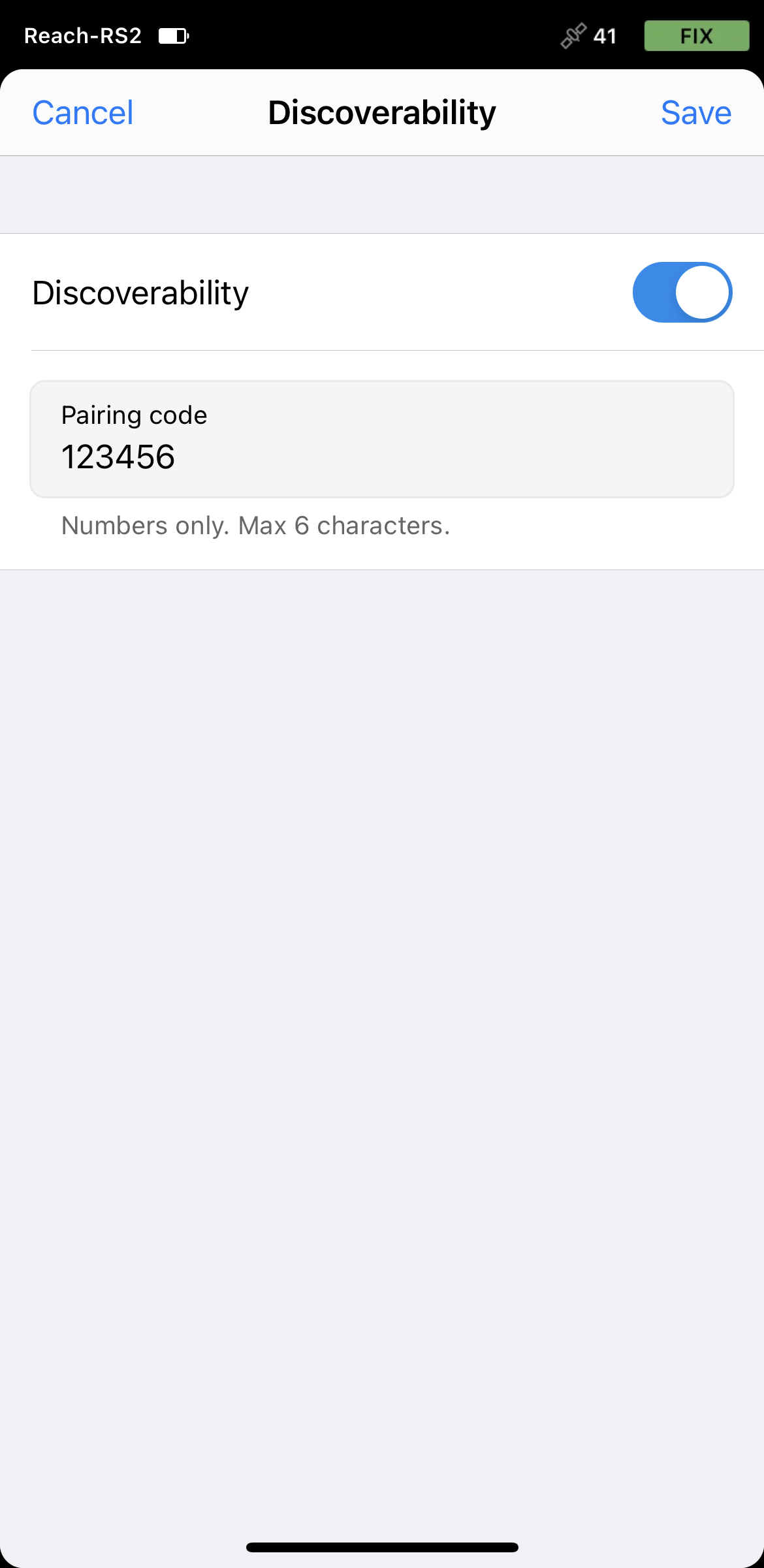
Reach mit einem Android-Gerät koppeln
Um Ihr Reach RS2/RS2+ mit dem Android-Gerät zu koppeln, gehen Sie wie folgt vor:
-
Navigieren Sie zum Konfigurationsbildschirm Bluetooth auf Ihrem Android-Gerät und aktivieren Sie Bluetooth.
-
Warten Sie, bis Ihr Reach als verfügbares Gerät aufgelistet wird.
tipHalten Sie den Reach nicht weiter als ein paar Meter von Ihrem Gerät entfernt.
-
Tippen Sie auf den Namen Ihres Reach in der Liste der verfügbaren Geräte auf dem Android-Gerät.
noteWenn Ihr Gerät einen PIN-Code erfordert, geben Sie 123456 ein.
-
Koppeln Sie den Reach mit dem Android-Gerät.
Konfigurieren der Kommunikation zwischen Mergin Maps und Reach RX
-
Öffnen Sie die Mergin Maps-App und erstellen Sie ein Konto, wenn Sie noch kein Konto haben, um auf die App zuzugreifen.
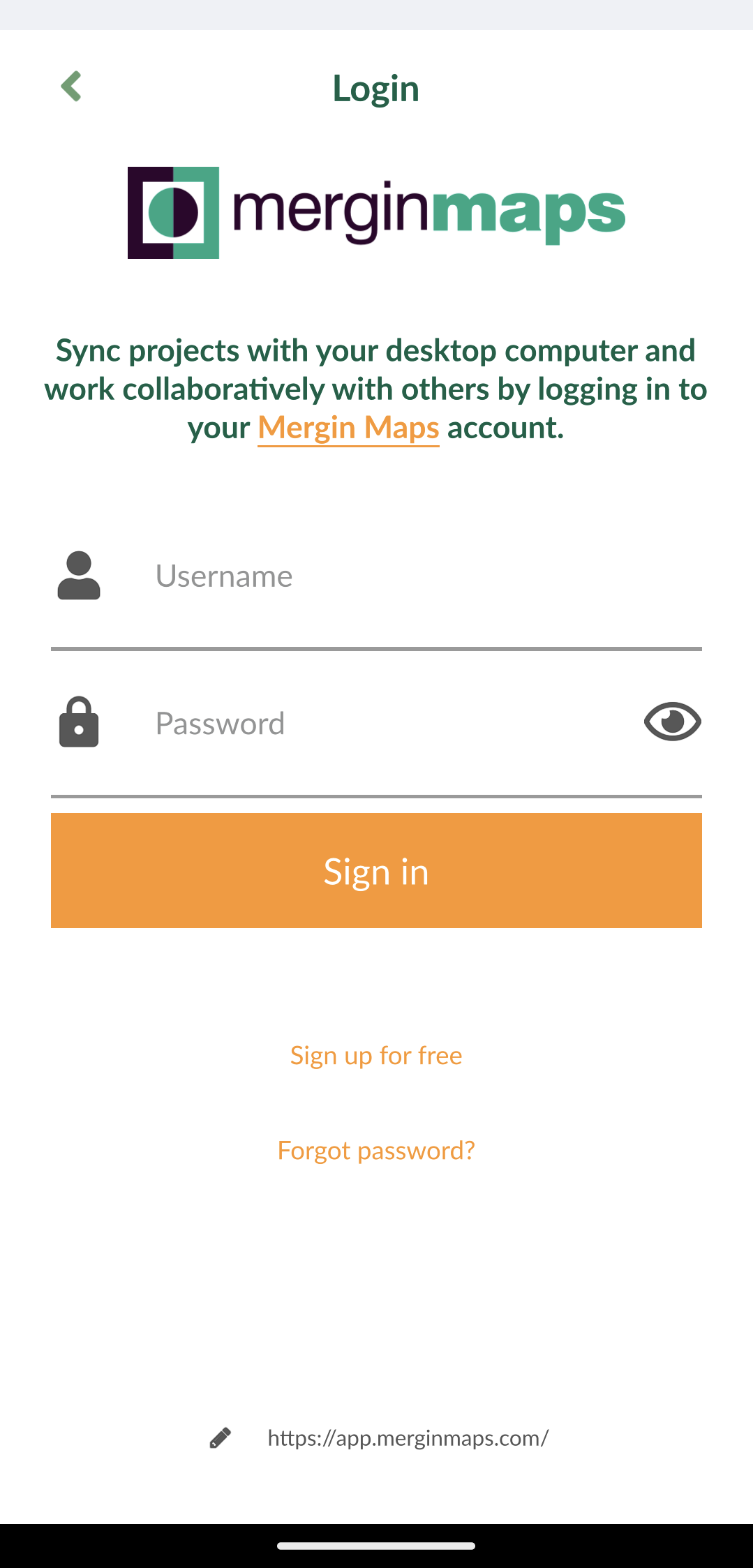
-
Öffnen oder erstellen Sie ein neues Projekt.
-
Tippen Sie auf dem geöffneten Bildschirm in der unteren rechten Ecke auf Mehr (More) und Einstellungen (Settings).
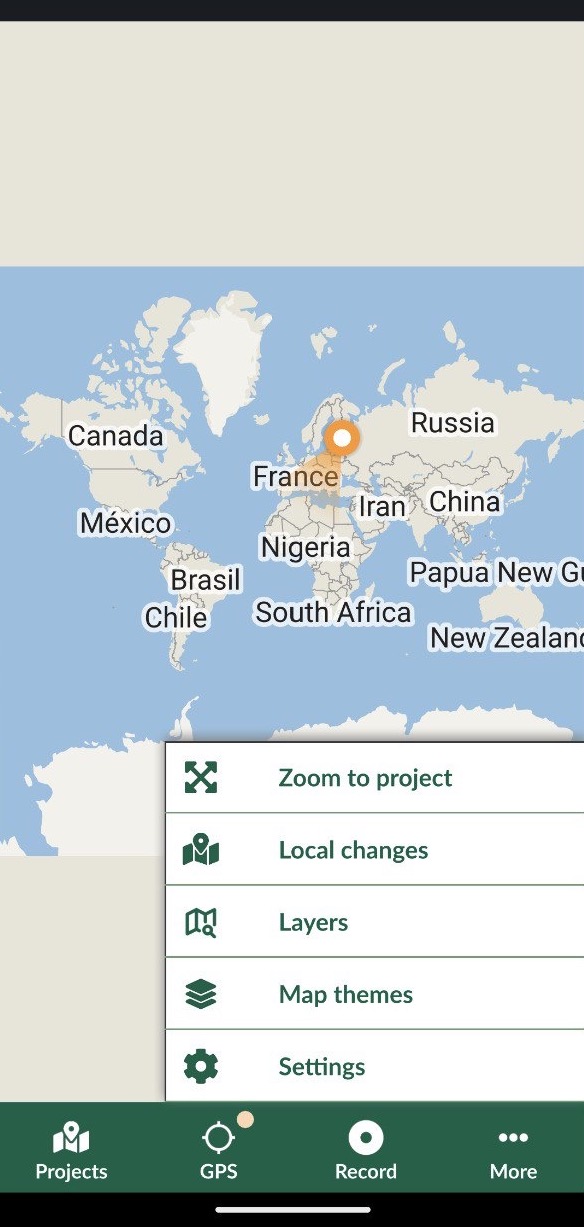
-
Tippen Sie unter Einstellungen (Settings) auf GPS-Empfänger auswähle (Select GPS receiver).
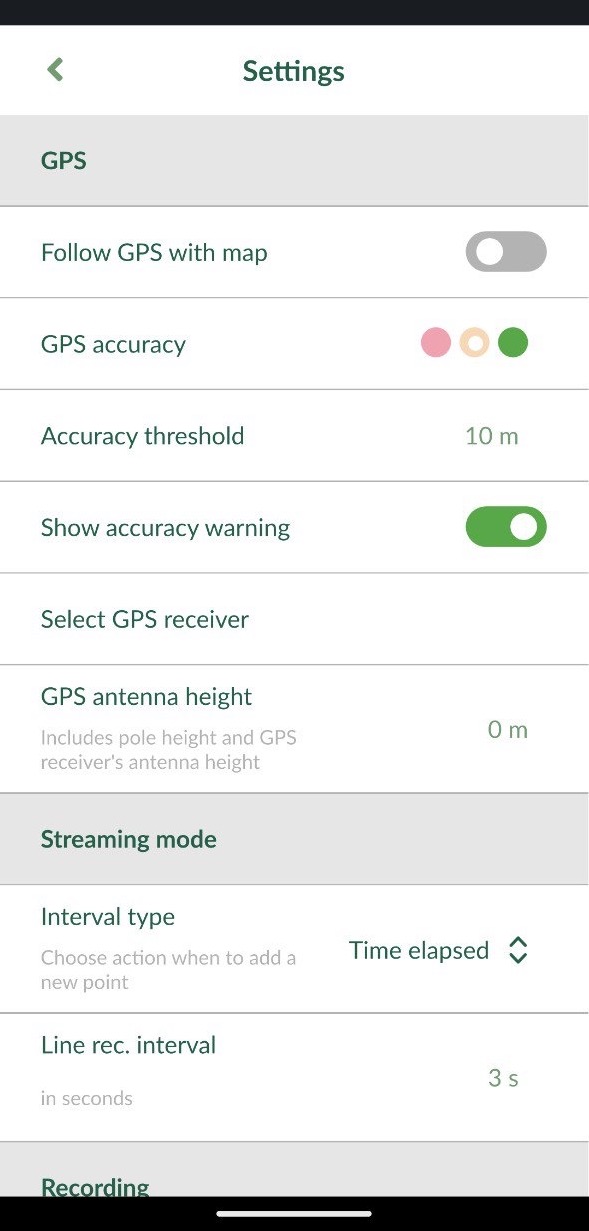
-
Tippen Sie auf Neue Empfänger verbinden (Connect new receivers).
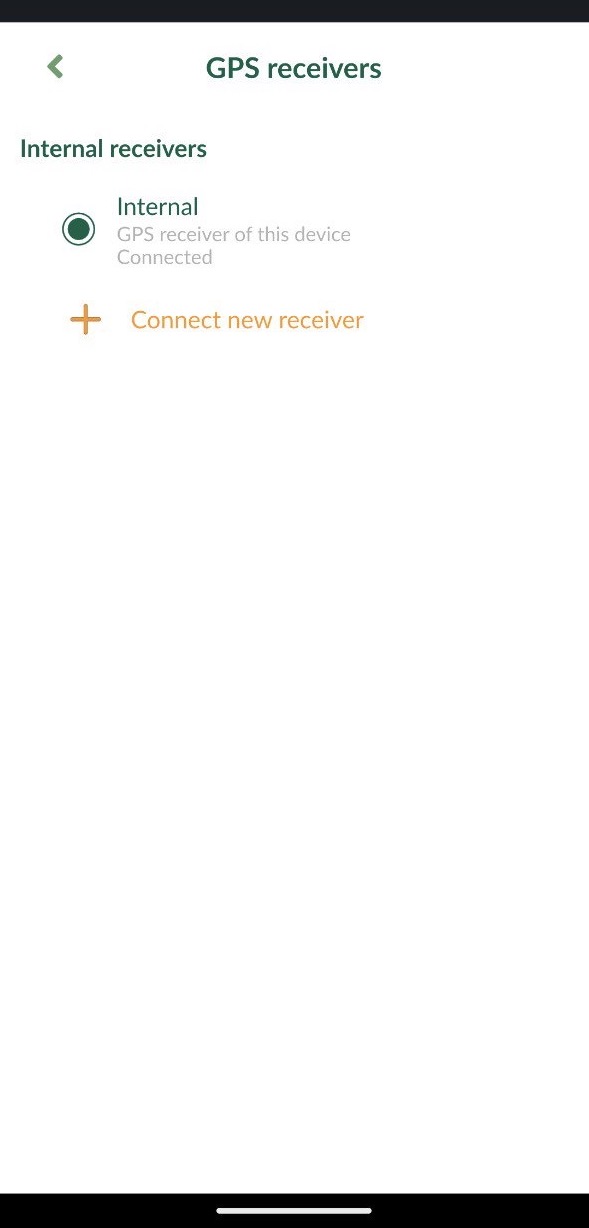
-
Wählen Sie Ihren GPS-Empfänger aus der Liste der Bluetooth-Geräte aus und warten Sie, bis er verbunden ist.
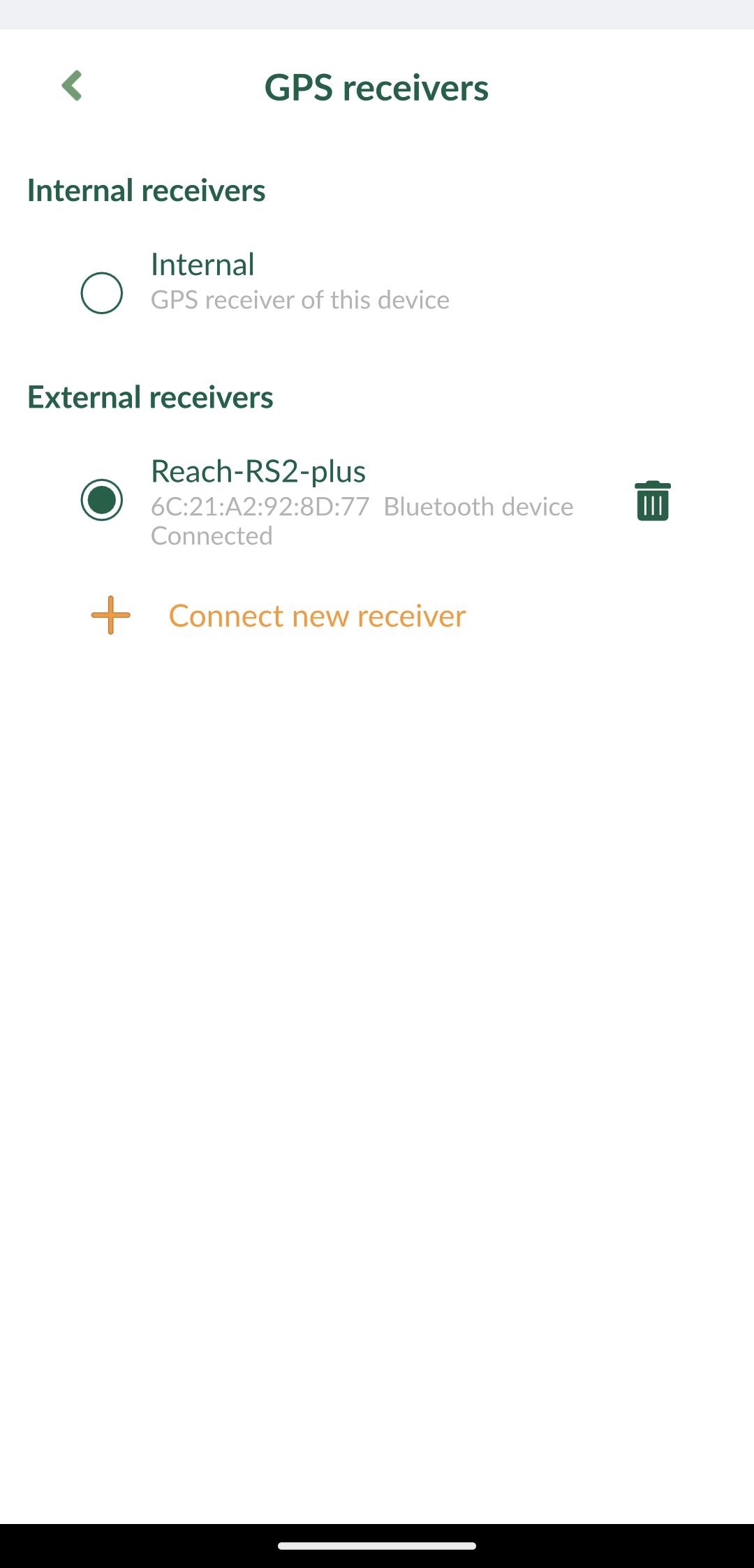
-
Gehen Sie zurück zu Einstellungen (Settings) und stellen Sie die Antennenhöhe ein. Bei Reach RS2/RS2+ ist die Antennenhöhe die Entfernung von der Markierung am Boden zum Mittelpunkt am Boden des Reach, dem Antennenreferenzpunkt (ARP), plus die Höhe des Empfängers zum Antennenphasenzentrum (APC), dem Versatz der Antennenhöhe. Der Versatz der Antennenhöhe beträgt 134 mm.
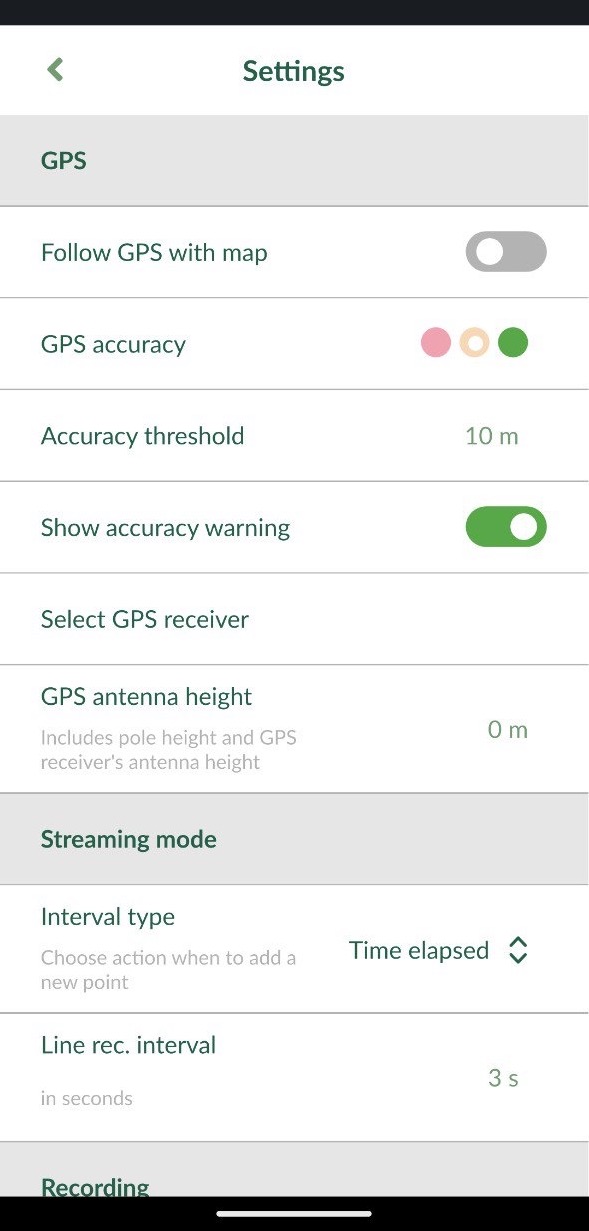
-
Gehen Sie zum Tab GPS und überprüfen Sie den RTK-Status und die Genauigkeit auf der Karte. Um die detaillierten GPS-Informationen zu prüfen, tippen Sie noch einmal auf den Tab.
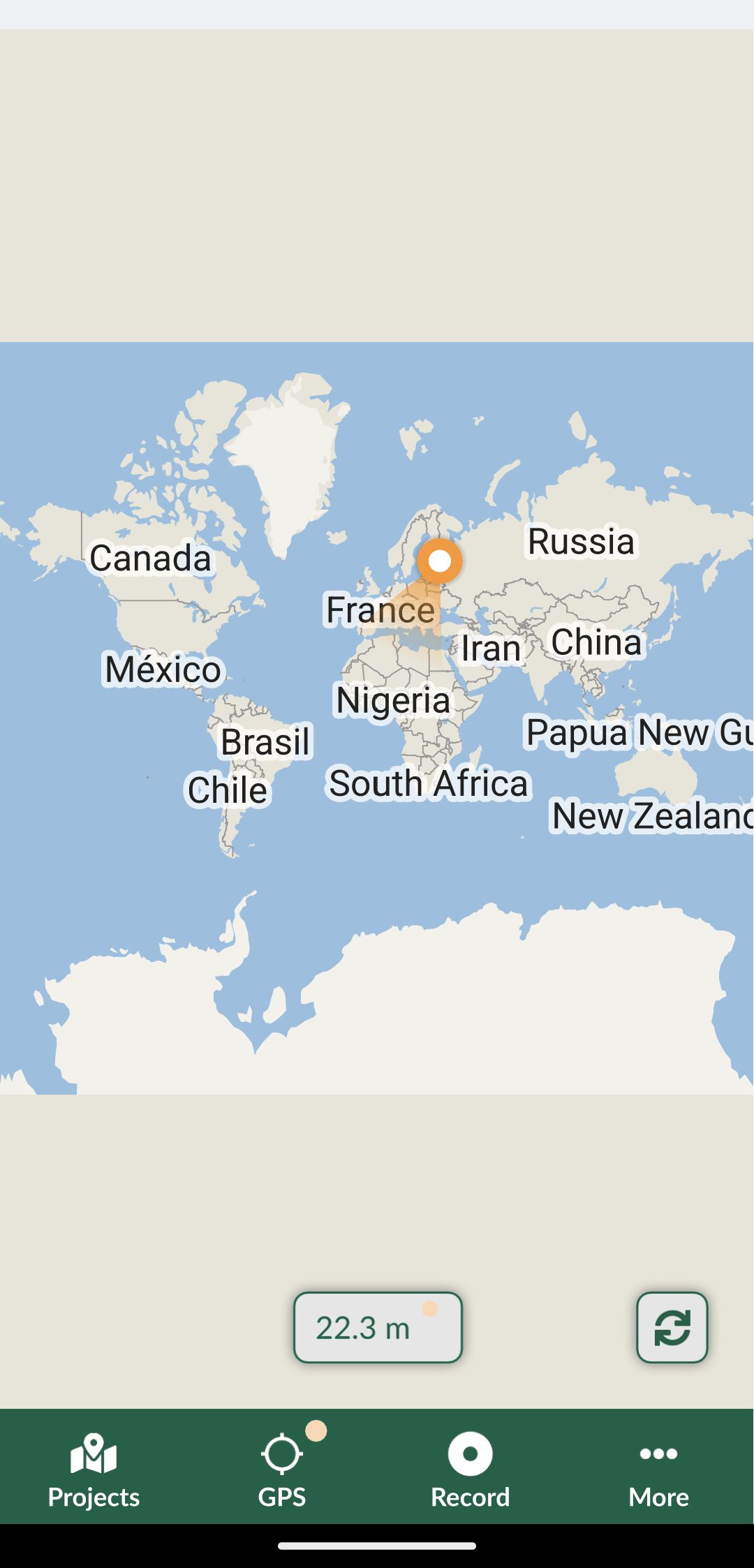
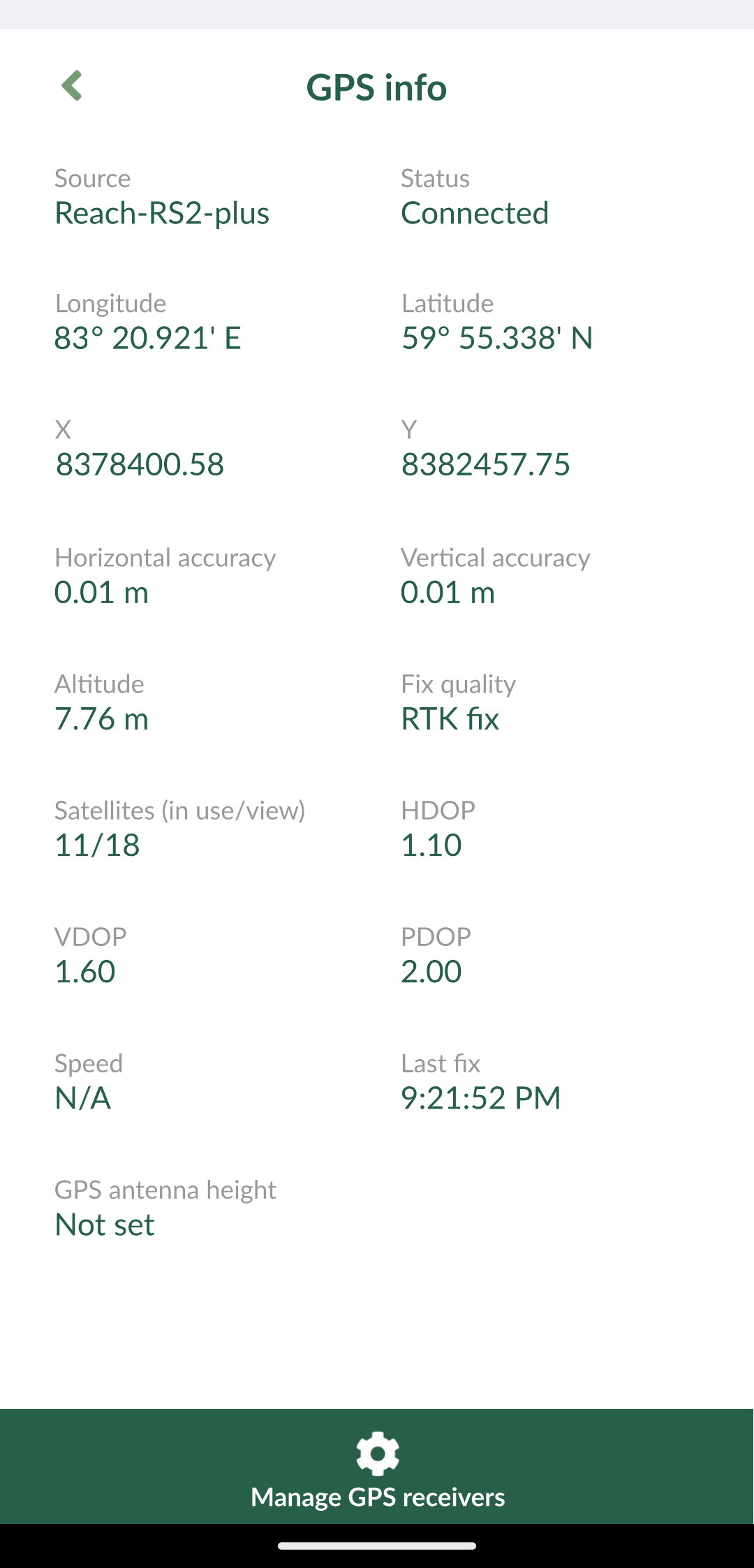
Jetzt können Sie mit der Datenerfassung beginnen!